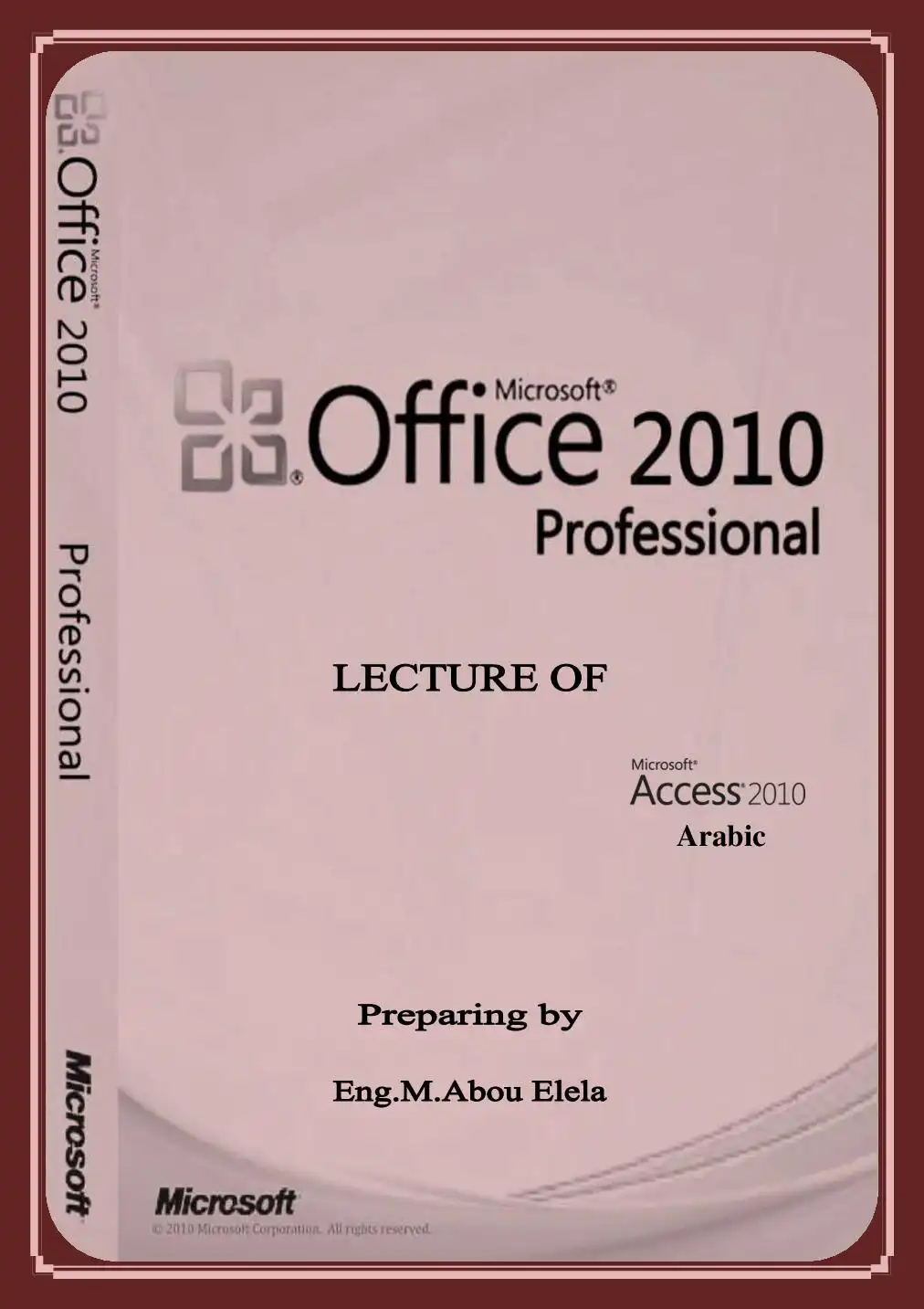أكسس 2007 أعداد ثامر مالو يحيى تف.ة مط 27د جه صتقطا
ثانيا اء قاعدة بيانات باستخدام قالبٍ :
يوفر نظام ال 001585 مجموعة من القوالب التي يمكن استخدامها لزيادة سرعة عملية
أنشاء قاعدة البيانات ؛ والقالب هو قاعدة بيانات جاهزة تحتوي على الجداول والاستعلامات
والنماذج والتقارير ؛ ويمكن استخدام قالب قواعد البيانات كما هو أو أجراء التغيير علية بما
يتطلب واحتياجاتنا ؛ ويمكن اختيار أحد القوالب من خلال النقر على أيقونة القوالب المحلية في
الجهة اليمنى من صفحة الشروع في استخدام أكسس ليظهر عدد من أسماء القوالب في وسط
صفحة الشروع فيتم اختيار أحد القوالب فيظهر عمود في الجهة اليسرى من النافذة (الذي هو
لمة ازيل جلا من الشاء يكن الحصول على المزيد من القوالب بالنقر على المزيد على
01117 017171020 /قوالب ؛ وبعد الموافقة على أنشاء القالب أو تنزيله ستنفتح قاعدة
البيانات بمحتواها من الجداول والاستعلامات والنماذج والتقارير للتعامل معها
شريط واجهة المستخدم البديل الأساسي للقوائم وأشرطة الأدوات في الإصدارات السابقة
وتم تصميم الشريط لتسهيل الاستعراض والوصول للأوامر المطلوبة ؛ لذا فإنه يتكون من عدة
تبويبات وتم تنظيم كل علامة تبويب في عدة مجموعات تتضمن عناصر تحكم ذات صلة(حيث
بالضغط على الزر أو تعرض قائمه من الأوامر ؛ ونلاحظ أن "الشريط" يستضيف محتوى أكبر
مما يمكن للقوائم وأشرطة الأدوات ؛ بما في ذلك الأزرار والمعارض ومحتوى مربعات الحوار
سدم اك سمت
حبيل لالت فلم ععيم تقباع اتفييع عام ب ا
عا عن غير عرق
أن التبويبات التي تظهر في شريط واجهة المستخدم هي
*الصفحة الرئيسية وتشمل مجاميع طرق العرض ؛ الحافظة ٠ خط ؛ نص منسق ؛ سجلات ؛
وتصفية ؛ بحث
* أنشاء وتشمل إنشاء الجداول والنماذج والاستعلامات والتقارير والماكرو
الجداول 1/4131,1:5 : وهي العمود الفقري لقاعدة البيانات فلا توجد قاعدة بيانات بدون جدول
ويتم تخزين البيانات في الجداول
الاستعلامات 1115 للاستعلام عن بيانات معينه في القاعدة تنطبق عليها معايير محنده
أو كائنات لتنفيذ عمليات على البيانات في الجداول كتحديث السجلات أو حذفها وغير ذلك
أكسس 2007
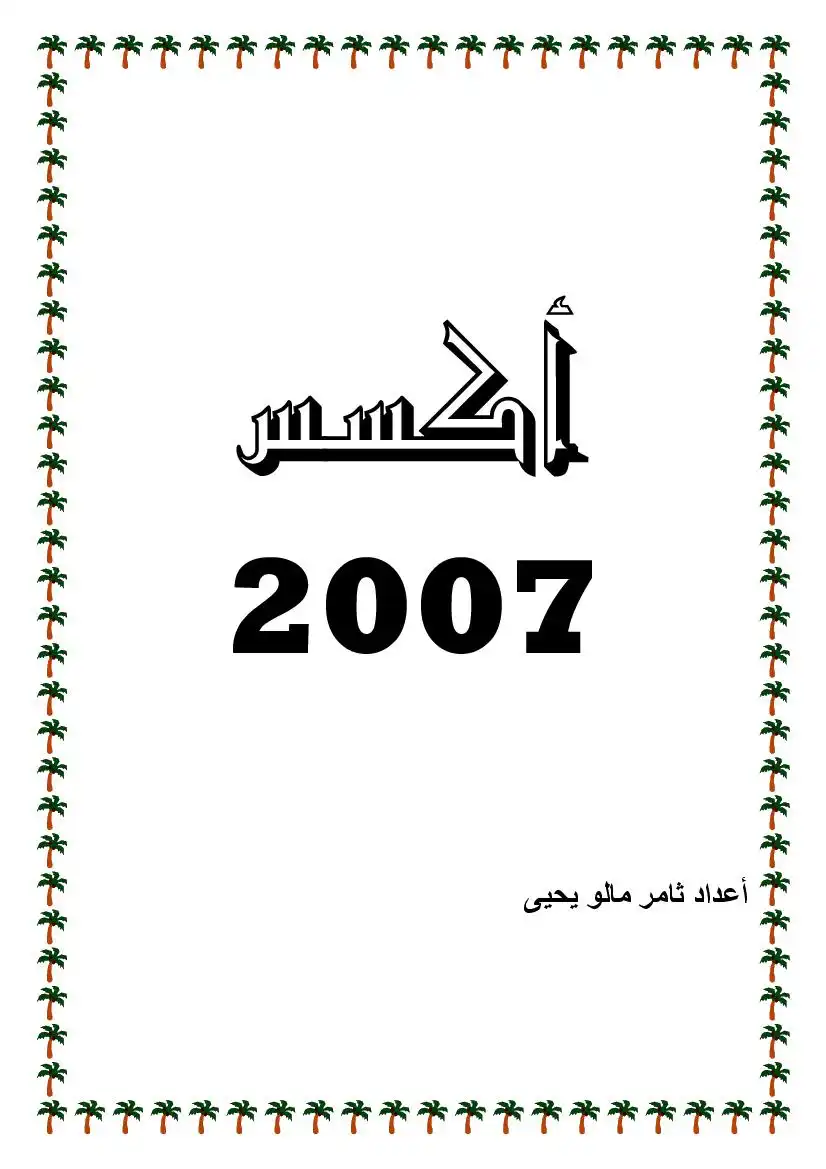
عدد المشاهدات :
239
القسم :
كتب علوم الحاسب
التصنيف الاول :
البرامج المكتبية
التصنيف الثاني :
كتب مايكروسوفت أوفيس Microsoft Office
التصنيف الثالث :
كتب أكسس Access
الوصف
يوضح الكتاب عن كيفية تكوين الجداول والاستعلامات والنماذج والتقارير والعلاقات
النماذج 7018215 : هو مكان لإدخال البيانات التي نرغب في حفظها في الجدول وتحريرها
التقارير107:1701475 : لعرض وطباعة البيانات بشكل منظم ومفيد
الماكرو 181401805 : وهو كائن يمكن وضع أمر أو عدة أوامر أو إجراءات فيه ليتم تنفيذها
وحدات نمطيه 1101111,125 : وهي برامج تكتب بلغة بيسك المرئي(م/71)
* بيانات خارجية لاستيراد وتصدير البيانات بطرق مختلفة
*أدوات قاعدة البيانات وتشمل محرر 13,4516 ,171511 و الماكرو وإنشاء العلاقات وغير ذلك
أو فت قاعدة بيانات للأكسس؛ يوجد نوعان آخران من علامات التبويب تظهر في الواجهة عند
استخدام بعض الأوامر وهي
أ ال : وهي الأدوات التي تظهر عند التعامل مع كائن تحدده في صفحة العمل مثل
جدول أو استعلام أو نموذج أو تقرير أو صورة أو رسم؛ وعند التعامل مع الكائن المعني تظهر
المجموعة المناسبة من "الأدوات السياقية" بلون متميز بجوار علامات التبويب العادية ( وقد
سميت السياقية لأنها تظهر مع سياق العمل) ؛ حيث نلاحظ في الأشكال التالية ظهور أشرطة
أدوات سياقية مثل أدوات الجدول بتبويب واحد وأدوات تصميم النموذج بتبويبين وأدوات تصميم
التقرير بثلاث تبويبات وأدوات الاستعلام بتوبيب واحد والتي سيتم شرحها بالتفصيل لاحقا
أشعار
التقارير107:1701475 : لعرض وطباعة البيانات بشكل منظم ومفيد
الماكرو 181401805 : وهو كائن يمكن وضع أمر أو عدة أوامر أو إجراءات فيه ليتم تنفيذها
وحدات نمطيه 1101111,125 : وهي برامج تكتب بلغة بيسك المرئي(م/71)
* بيانات خارجية لاستيراد وتصدير البيانات بطرق مختلفة
*أدوات قاعدة البيانات وتشمل محرر 13,4516 ,171511 و الماكرو وإنشاء العلاقات وغير ذلك
أو فت قاعدة بيانات للأكسس؛ يوجد نوعان آخران من علامات التبويب تظهر في الواجهة عند
استخدام بعض الأوامر وهي
أ ال : وهي الأدوات التي تظهر عند التعامل مع كائن تحدده في صفحة العمل مثل
جدول أو استعلام أو نموذج أو تقرير أو صورة أو رسم؛ وعند التعامل مع الكائن المعني تظهر
المجموعة المناسبة من "الأدوات السياقية" بلون متميز بجوار علامات التبويب العادية ( وقد
سميت السياقية لأنها تظهر مع سياق العمل) ؛ حيث نلاحظ في الأشكال التالية ظهور أشرطة
أدوات سياقية مثل أدوات الجدول بتبويب واحد وأدوات تصميم النموذج بتبويبين وأدوات تصميم
التقرير بثلاث تبويبات وأدوات الاستعلام بتوبيب واحد والتي سيتم شرحها بالتفصيل لاحقا
أشعار
أكسس 2007 أعداد ثامر مالو يحيى تمه مط 2د جه ستقطا
حدق مدو اح أعمة
يقع هذا الزر في الزاوية العلوية اليمنى لنافذة 001155 ويفتح القائمة
المعروضة التالية
التعامل معها
حدق مدو اح أعمة
يقع هذا الزر في الزاوية العلوية اليمنى لنافذة 001155 ويفتح القائمة
المعروضة التالية
التعامل معها
أكسس 2007 أعداد ثامر مالو يحيى سف مط 27د جه صتقطا
شريط أدوات ١
يقع شريط أدوات الوصول الشرية بشكل افتراضي في أعلى نافذة 001255 ويوفر وصول
سريع إلى الأدوات التي يتم استخدامها بشكل متكرر. يمكنك تخصيص " شريط أدوات الوصول
تعودنا على استخدامها في الإصدارات السابقة
يمكن إضافة أيقونات إلى شريط أدوات الوصول السريع حسب الخطوات التالية
4001585 انقر فوق زر ©0006 1110:0501 !© ثم خيارات -١
"- في القائمة التي تظهرعلى اليمين ؛ انقر فوق تخصيص فتنفتح النافذة التالية ؛ "أو يمكن
فتح نفس النافذة من خلال النقر على رأس سهم تخصيص شريط أدوات الوصول السريع
والموجود بجوار الشريط من الجهة اليسرى ومن القائمة المنسدلة نختار أوامر أ
3 في مربع القائمة المطوية (اختيار الأواص من) أفتح القائمة ثم انقر فوق كافة الأوامر أو أي
ّ - في المربع تخصيص شريط أدوات الوصول السريع: حدد إما لكافة المستئدات ((فتراضي) أو
المستند الذي تتعامل معه فقط
-١ انقر فوق أزرار الأسهم تحريك لأعلى وتحريك لأسفل لترتيب الأوامر (الإيقونات) حسب
- أنقر فوق موافق
شريط أدوات ١
يقع شريط أدوات الوصول الشرية بشكل افتراضي في أعلى نافذة 001255 ويوفر وصول
سريع إلى الأدوات التي يتم استخدامها بشكل متكرر. يمكنك تخصيص " شريط أدوات الوصول
تعودنا على استخدامها في الإصدارات السابقة
يمكن إضافة أيقونات إلى شريط أدوات الوصول السريع حسب الخطوات التالية
4001585 انقر فوق زر ©0006 1110:0501 !© ثم خيارات -١
"- في القائمة التي تظهرعلى اليمين ؛ انقر فوق تخصيص فتنفتح النافذة التالية ؛ "أو يمكن
فتح نفس النافذة من خلال النقر على رأس سهم تخصيص شريط أدوات الوصول السريع
والموجود بجوار الشريط من الجهة اليسرى ومن القائمة المنسدلة نختار أوامر أ
3 في مربع القائمة المطوية (اختيار الأواص من) أفتح القائمة ثم انقر فوق كافة الأوامر أو أي
ّ - في المربع تخصيص شريط أدوات الوصول السريع: حدد إما لكافة المستئدات ((فتراضي) أو
المستند الذي تتعامل معه فقط
-١ انقر فوق أزرار الأسهم تحريك لأعلى وتحريك لأسفل لترتيب الأوامر (الإيقونات) حسب
- أنقر فوق موافق
أكسس 2007 أعداد ثامر مالو يحيى تف مط 27 د جه صتقطا
يمكن جعل شريط الأدوات السريع أن يظهر أسفل شريط واجهة المستخدم بتفعيل الخيار (أظهار
شريط أدوات الوصول السريع أسفل الشريط) والموجود في نافذة خيارات الظاهرة أعلاه
* يمكن إضافة أي أمر إلى شريط أدوات الوصول السريع بالنقر بالزر الأيمن عليه ومن القائمة
ّ أضافه إلى شريط أدوات الوصول السريع
مربع الحواا
هي رموز تظهر بعض المجموعات في الجهة اليسرى السفلى من المجموعة على شكل
رأسي سهم يؤدي النقر فوقها إلى فتج مربع حوار مرتبط أو جزء المهام؛ وتوفير المزيد من
د ٠_١ أو وا عبد 5 ليت .41| م لاتجيد
فتح قاعدة البيانات:
ويتم حسب الخطوات التالية
-١ نفتج برنامج الأكسس 001058/ فتظهر نافذة الشروع في استخدام
"- نختار أسم القاعدة إذا كان موجودا ضمن عمود فتج قاعدة البيانات الحالية الموجود في يسار
النافذة أو نختار أيقونة (أكثر) الموجودة في نفس العمود أو اختيار أيقونة فتح بالنقر على زر
©0711 111018050171 أو من أيقونة فتج في شريط أدوات الوصول السريع أذا كانت
مضافة للشريط أو استخدام المفتاحين © + ,61181 فتظهر النافذة التالية بإسم نافذة (فتح)
فنختار أسم القاعدة المعنية بالنقر المزدوج أو تحديدها ثم فتح إذا كانت ظاهره أو البحث عن
القرص والمجلد المخزنة فيه
اقاعدة بياقات؟ ل
يمكن جعل شريط الأدوات السريع أن يظهر أسفل شريط واجهة المستخدم بتفعيل الخيار (أظهار
شريط أدوات الوصول السريع أسفل الشريط) والموجود في نافذة خيارات الظاهرة أعلاه
* يمكن إضافة أي أمر إلى شريط أدوات الوصول السريع بالنقر بالزر الأيمن عليه ومن القائمة
ّ أضافه إلى شريط أدوات الوصول السريع
مربع الحواا
هي رموز تظهر بعض المجموعات في الجهة اليسرى السفلى من المجموعة على شكل
رأسي سهم يؤدي النقر فوقها إلى فتج مربع حوار مرتبط أو جزء المهام؛ وتوفير المزيد من
د ٠_١ أو وا عبد 5 ليت .41| م لاتجيد
فتح قاعدة البيانات:
ويتم حسب الخطوات التالية
-١ نفتج برنامج الأكسس 001058/ فتظهر نافذة الشروع في استخدام
"- نختار أسم القاعدة إذا كان موجودا ضمن عمود فتج قاعدة البيانات الحالية الموجود في يسار
النافذة أو نختار أيقونة (أكثر) الموجودة في نفس العمود أو اختيار أيقونة فتح بالنقر على زر
©0711 111018050171 أو من أيقونة فتج في شريط أدوات الوصول السريع أذا كانت
مضافة للشريط أو استخدام المفتاحين © + ,61181 فتظهر النافذة التالية بإسم نافذة (فتح)
فنختار أسم القاعدة المعنية بالنقر المزدوج أو تحديدها ثم فتح إذا كانت ظاهره أو البحث عن
القرص والمجلد المخزنة فيه
اقاعدة بياقات؟ ل
أكسس 2007 أعداد ثامر مالو يحيى سف مط 27د جه صتقطا
إغلا قاعدة البيانات المفتو حة:
ويتم أما من خلال النقر على زر 01717101 111018080171 ومن القائمة المنسدلة نختار
إغلاق قاعدة البيانات (أي الملف المفتوح) وليس نظام الأكسس ؛ ولغرض إغلاق القاعدة يتم
اختيار من نفس القائمة إنهاء 2001758 أو يمكن إغلاق النافذة من زر الإغلاق للنافذة
الحفظ :أن الحفظ في نظام الأكسس سوف لن يكون لقاعدة البيانات بل لكائناتها عند التعامل معها
وهي الجداول والاستعلامات والنماذج والتقارير والماكرو
الملف سيفتح ولكن لايمكن استخدام بعض من ميزات أكسس 2007 الجديدة ؛ ويظهر في عنوان
النافذة المفتوحة أن قاعدة البيانات مفتوحة بتنسيق 2000 001:88 مثلا ولغرض تحول
الملف إلى إصدار أكسس 2007 يتم النقر على زر 0111018 111014050171 ومن القائمة
المنسدلة نختار تحويل فينفتجح صندوق الحوار التالي لإغلاق أي كائن مفتوح كجدول أو نموذج
يجب (غلاق كافة الكائنات المفتوحة قبل التحويل إلى (صدار مختلف.
فيتم النقر على "نعم"؛ عندها ستظهر نافذ افذة حفظ بأسم لاعطاء أسم لقاعدة البيانات في
عندها سيتم ظهور الرسالة التالية
لمزيد من المعلومات حول عملية التجزل, انقر قوق كعليمات".
والتي تبين أنه قد تم ترقية قاعدة البيانات الى تنسيق ملف 2007 0010585 وستبقى قاعدة
البيانات للإصدار القديم؛ وان أسم القاعدة في عنوان النافذة المفتوحة سيظهر بتنسيق
*يمكن اختيار حفظ بأسم من خلال النقر على زر 0171101 111018050171 ومن القائمة
عندها ستظهر رسالة الترقية الظاهره في الطريقة السابقة وتتحول القاعدة الى تنسيق
إغلا قاعدة البيانات المفتو حة:
ويتم أما من خلال النقر على زر 01717101 111018080171 ومن القائمة المنسدلة نختار
إغلاق قاعدة البيانات (أي الملف المفتوح) وليس نظام الأكسس ؛ ولغرض إغلاق القاعدة يتم
اختيار من نفس القائمة إنهاء 2001758 أو يمكن إغلاق النافذة من زر الإغلاق للنافذة
الحفظ :أن الحفظ في نظام الأكسس سوف لن يكون لقاعدة البيانات بل لكائناتها عند التعامل معها
وهي الجداول والاستعلامات والنماذج والتقارير والماكرو
الملف سيفتح ولكن لايمكن استخدام بعض من ميزات أكسس 2007 الجديدة ؛ ويظهر في عنوان
النافذة المفتوحة أن قاعدة البيانات مفتوحة بتنسيق 2000 001:88 مثلا ولغرض تحول
الملف إلى إصدار أكسس 2007 يتم النقر على زر 0111018 111014050171 ومن القائمة
المنسدلة نختار تحويل فينفتجح صندوق الحوار التالي لإغلاق أي كائن مفتوح كجدول أو نموذج
يجب (غلاق كافة الكائنات المفتوحة قبل التحويل إلى (صدار مختلف.
فيتم النقر على "نعم"؛ عندها ستظهر نافذ افذة حفظ بأسم لاعطاء أسم لقاعدة البيانات في
عندها سيتم ظهور الرسالة التالية
لمزيد من المعلومات حول عملية التجزل, انقر قوق كعليمات".
والتي تبين أنه قد تم ترقية قاعدة البيانات الى تنسيق ملف 2007 0010585 وستبقى قاعدة
البيانات للإصدار القديم؛ وان أسم القاعدة في عنوان النافذة المفتوحة سيظهر بتنسيق
*يمكن اختيار حفظ بأسم من خلال النقر على زر 0171101 111018050171 ومن القائمة
عندها ستظهر رسالة الترقية الظاهره في الطريقة السابقة وتتحول القاعدة الى تنسيق
أكسس 2007 أعداد ثامر مالو يحيى تمه مط 2د جه ستقطا
يتم فتج قاعدة البيانات المطلوب تحويلها ثم النقر على زر 0177101 1110808077
واختيار حفظ بإسم ثم نختار حفظ قاعدة 2002-2003 001:55 أو حفظ قاعدة بيانات
0 20015889 ؛ عندها ستظهر نافذة حفظ بإسم فيتم أعطاء الاسم المطلوب أو القبول
بالاسم الافتراضي ؛ وسيتغير تنسيق قاعدة البيانات في عنوان النافذة إلى تنسيق
ال لااماو:- تو مات
لوصوو حو وعد تا
لت عدا
22297 © حس-حس الح سما
"- تحديد الجداول 1,131,115 حيث يمكن تقسيم المعلومات إلى عدة مواضيع بحيث يحدد جدول
معين لكل موضوع
“- تحديد الحقول 1711,1:15 حيث يحدد لكل جدول الحقول المطلوب توفيرها ؛ ويظهر كل حقل
كعمود مثل حقل الاسم ؛ التولد ؛ المحافظة ؛ الراتب ؛ المخصصات ؛ الاستقطاعات ؛ الخزين
للمواد الخ
؟- تحديد العلاقات بين المعلومات وذلك بتحديد علاقة حقل معين في جدول مع حقل جدول آخر
في قاعدة البيانات مثلا حقل درجة الراتب في جدول معين مع حقل آخر للدرجة يتضمن قيم
الدرجات للاختيار منها
*- تحديد العلاقات بين الجداول نستطيع تحديد العلاقات بين الجداول في نفس القاعدة لمنع تكرار
البيانات فيها ؛ بحيث يشترك الجدولين بحقل معين كمفتاح أساسي لا يتكرر في كل سجل
6- نقوم باختبار التصميم لمعالجة الأخطاء والنواقص التي تظهر في تصميم القاعدة
يتم فتج قاعدة البيانات المطلوب تحويلها ثم النقر على زر 0177101 1110808077
واختيار حفظ بإسم ثم نختار حفظ قاعدة 2002-2003 001:55 أو حفظ قاعدة بيانات
0 20015889 ؛ عندها ستظهر نافذة حفظ بإسم فيتم أعطاء الاسم المطلوب أو القبول
بالاسم الافتراضي ؛ وسيتغير تنسيق قاعدة البيانات في عنوان النافذة إلى تنسيق
ال لااماو:- تو مات
لوصوو حو وعد تا
لت عدا
22297 © حس-حس الح سما
"- تحديد الجداول 1,131,115 حيث يمكن تقسيم المعلومات إلى عدة مواضيع بحيث يحدد جدول
معين لكل موضوع
“- تحديد الحقول 1711,1:15 حيث يحدد لكل جدول الحقول المطلوب توفيرها ؛ ويظهر كل حقل
كعمود مثل حقل الاسم ؛ التولد ؛ المحافظة ؛ الراتب ؛ المخصصات ؛ الاستقطاعات ؛ الخزين
للمواد الخ
؟- تحديد العلاقات بين المعلومات وذلك بتحديد علاقة حقل معين في جدول مع حقل جدول آخر
في قاعدة البيانات مثلا حقل درجة الراتب في جدول معين مع حقل آخر للدرجة يتضمن قيم
الدرجات للاختيار منها
*- تحديد العلاقات بين الجداول نستطيع تحديد العلاقات بين الجداول في نفس القاعدة لمنع تكرار
البيانات فيها ؛ بحيث يشترك الجدولين بحقل معين كمفتاح أساسي لا يتكرر في كل سجل
6- نقوم باختبار التصميم لمعالجة الأخطاء والنواقص التي تظهر في تصميم القاعدة
أكسس 2007 أعداد ثامر مالو يحيى تف مط 2د جه صتقطا
الجداول 111,155 :
كل جدول مكون في قاعدة البيانات عبارة عن مجموعه من الصفوف تسمى (السجلات
385 ومجموعه من الأعمدة تسمى (الحقول 711:1,15) والجدول مصمم حول
موضوع معين من التي قد تم توضيحها ؛ ولا يمكن أنشاء الجدول إلا داخل قاعدة بيانات محدده
مسبقا ؛ أن كل سجل (101:00181 يحتوي على جميع الحقول (المعلومات) وكل حقل .171121
يحتوي على معلومة معينه للبرنامج الواحد
أنشاء الجداول :
هناك عدة طرق لإنشاء جدول معين وهي
-١ أنشاء جدول في طريقة عرض "ورقة البيانات"
"- أنشاء جدول في طريقة تصميم الجدول
*- أنشاء جدول استنادا إلى قالب جدول
؟- أنشاء جدول استنادا إلى قائمة 81141151701177
جديدة فارغة ؛ أويتم أنشاء الجدول بهذه الطريقة من خلال اختيار التبويب أنشاء ومن مجموعة
جداول يتم النقر على أيقونة جدول ؛ وفي كلتا الطريقتين سيتم تكوين جدول بأسم (جدول١) مثلا
النافذة التالية ؛ يتم إنشاء بنية الجدول أثناء إدخال البيانات في الحقل الظاهر أسفل "إضافة حقل
جديد"وفي كل مرة بعد إدخال البيانات والضغط على مفتاح :108711 سيتم إضافة حقلا
(عمودا) جديداً إلى الجدول ويعين 001:88/ نوع الحقل استنادآ إلى نوع ١
إدخالها مثل (نص؛ رقم؛ تاريخ إلى آخره)؛ وبعد إدخال البيانات والضغط على
سوف يتكرر ظهور "إضافة حقل جديد" لتكوين حقل آخر وهكذا ولإنهاء إضافة أي حقل آخر
يتم الضغط على مفتاح 101711518 وسيتم ظهور تبويب سياقي بإسم "أدوات الجدول/ورقة
بيانات" للتعامل مع أدواته ؛ وتأخذ الحقول المكونة أسماء (حقل١؛حقل .قل وهكذا)
ومجموعة الحقول ستشكل السجل (القيد) وسيتم التعرف إلى تفاصيل أكثر عن الجداول في
طريقة تصميم الجدول
الجداول 111,155 :
كل جدول مكون في قاعدة البيانات عبارة عن مجموعه من الصفوف تسمى (السجلات
385 ومجموعه من الأعمدة تسمى (الحقول 711:1,15) والجدول مصمم حول
موضوع معين من التي قد تم توضيحها ؛ ولا يمكن أنشاء الجدول إلا داخل قاعدة بيانات محدده
مسبقا ؛ أن كل سجل (101:00181 يحتوي على جميع الحقول (المعلومات) وكل حقل .171121
يحتوي على معلومة معينه للبرنامج الواحد
أنشاء الجداول :
هناك عدة طرق لإنشاء جدول معين وهي
-١ أنشاء جدول في طريقة عرض "ورقة البيانات"
"- أنشاء جدول في طريقة تصميم الجدول
*- أنشاء جدول استنادا إلى قالب جدول
؟- أنشاء جدول استنادا إلى قائمة 81141151701177
جديدة فارغة ؛ أويتم أنشاء الجدول بهذه الطريقة من خلال اختيار التبويب أنشاء ومن مجموعة
جداول يتم النقر على أيقونة جدول ؛ وفي كلتا الطريقتين سيتم تكوين جدول بأسم (جدول١) مثلا
النافذة التالية ؛ يتم إنشاء بنية الجدول أثناء إدخال البيانات في الحقل الظاهر أسفل "إضافة حقل
جديد"وفي كل مرة بعد إدخال البيانات والضغط على مفتاح :108711 سيتم إضافة حقلا
(عمودا) جديداً إلى الجدول ويعين 001:88/ نوع الحقل استنادآ إلى نوع ١
إدخالها مثل (نص؛ رقم؛ تاريخ إلى آخره)؛ وبعد إدخال البيانات والضغط على
سوف يتكرر ظهور "إضافة حقل جديد" لتكوين حقل آخر وهكذا ولإنهاء إضافة أي حقل آخر
يتم الضغط على مفتاح 101711518 وسيتم ظهور تبويب سياقي بإسم "أدوات الجدول/ورقة
بيانات" للتعامل مع أدواته ؛ وتأخذ الحقول المكونة أسماء (حقل١؛حقل .قل وهكذا)
ومجموعة الحقول ستشكل السجل (القيد) وسيتم التعرف إلى تفاصيل أكثر عن الجداول في
طريقة تصميم الجدول
الجزء في الجهة اليمنى من نافذة قاعدة البيانات المفتوحة ويمكن من خلاله أظهار
الشكل التالي
وعند النقر على عنوان جزء التنقل في الجزء العلوي منه ستظهر قائمة فوق القائمة الظاهرة
وفيها "الانتقال الى الفئة"وبلون مميز لتحديد نوعية العرض الذي ستكون فيه الكائنات وفيه
خمس خيارات ؛ ونشاهد في القائمة الظاهرة أيضا "تصفية حسب المجموعة "وبلون مميز
الشكل التالي
وعند النقر على عنوان جزء التنقل في الجزء العلوي منه ستظهر قائمة فوق القائمة الظاهرة
وفيها "الانتقال الى الفئة"وبلون مميز لتحديد نوعية العرض الذي ستكون فيه الكائنات وفيه
خمس خيارات ؛ ونشاهد في القائمة الظاهرة أيضا "تصفية حسب المجموعة "وبلون مميز
كتابات مشابهة
نسخة access 2010 اكسس 2010 واجهة عربية
نسخة ملقحة جديدة من شرح لبرنامج قواعد الببانات الشهير مايكروسوفت اكسس 2010 الشرح باللغة العربية للواجهةالعربية للبرنامج مع تمارين عملية كاملة من...
مجموعة مشاريع بالأكسس
مجموعة مشاريع بالأكسس يمكن الإستفادة منها في عمل تطبيقات
بعض أوامر الاكسس
بعض من اوامر الاكسس التي تكتب في الاستعلام تحت علام الصح مسمى المكان الذي تكتب فيه هو Criteria ولاكن بعض التغيير مثل اسم الجدول او اسم الملف اي...
مذكرة Microsoft Access
هذه مذكرة تحتوي علي تعريف عن الAccess وكيفية إنشاء الجداول وكل مايتعلق بها من مفتاح اساسي وعلاقات والإستعلامات والنماذج ....
دروس في برمجة الVBA في مايكروسوفت أكسس
كتاب متوسط الحجم يتحدث عن برمجة الـ،VBA في برنامج الأكسس.
شرح الأكسس - Access
كتاب رائع يشرح برنامج مايكروسوفت أكسيس والكثير الكثير أيضا .